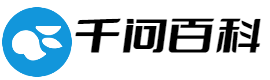电脑正常启动但是黑屏不显示桌面,电脑不显示桌面黑屏了怎么办
•
数码
1、 电脑中了crs.exe病毒,就会出现无法进入桌面的问题,可以断开网络,重启电脑,通过F8键选择进入安全模式

2、 打开电脑杀毒软件,对系统进行全盘杀毒,如果是系统盘的病毒

3、 点击进入Windows目录下,设置显示文件和文件夹,按修改时间排序后,将创建的文件全部删除掉

4、 点击进入Windowssystem32目录下,删除相应日期的文件

5、 将系统盘中DOCUME~1你的用户名中的文件,全部清理干净

6、 通过搜索查找并删除crs.exe、SystemKb.sys、NewInfo.rxk、winlog0a.exe和rundll2000.exe
7、 点击IceSword软件中的注册表,查找并删除crs、SystemKb、NewInfo、winlog0a和rundll2000的注册项
8、 修复注册表,点击展开HKEY_LOCAL_MACHINESoftwareMicrosoftWindows NTCurrentVersionWinlogon,设置shell的键值为Explorer.exe

9、 继续点击展开并删除里面不需要的启动项注册表选项HKEY_LOCAL_MACHINESoftwareMicrosoftWindowsCurrentVersionRun

10、 取消IceSword的“禁止进程创建”后,重新启动电脑即可解决进不了桌面的问题了
本文地址:https://www.qasks.com/archives/19703
以上内容源自互联网,由百科助手整理汇总,其目的在于收集传播生活技巧,行业技能,本网站不对其真实性、可靠性承担任何法律责任,如有侵权请联系删除。特此声明!
题图来自Unsplash,基于CC0协议